6.2 日报、周报、月报

日报、周报、月报都是文集类型中的一种,三种工作报的操作方式很相似。这里我们以日报为例,给大家讲解。
(1)新建笔记
①新建文章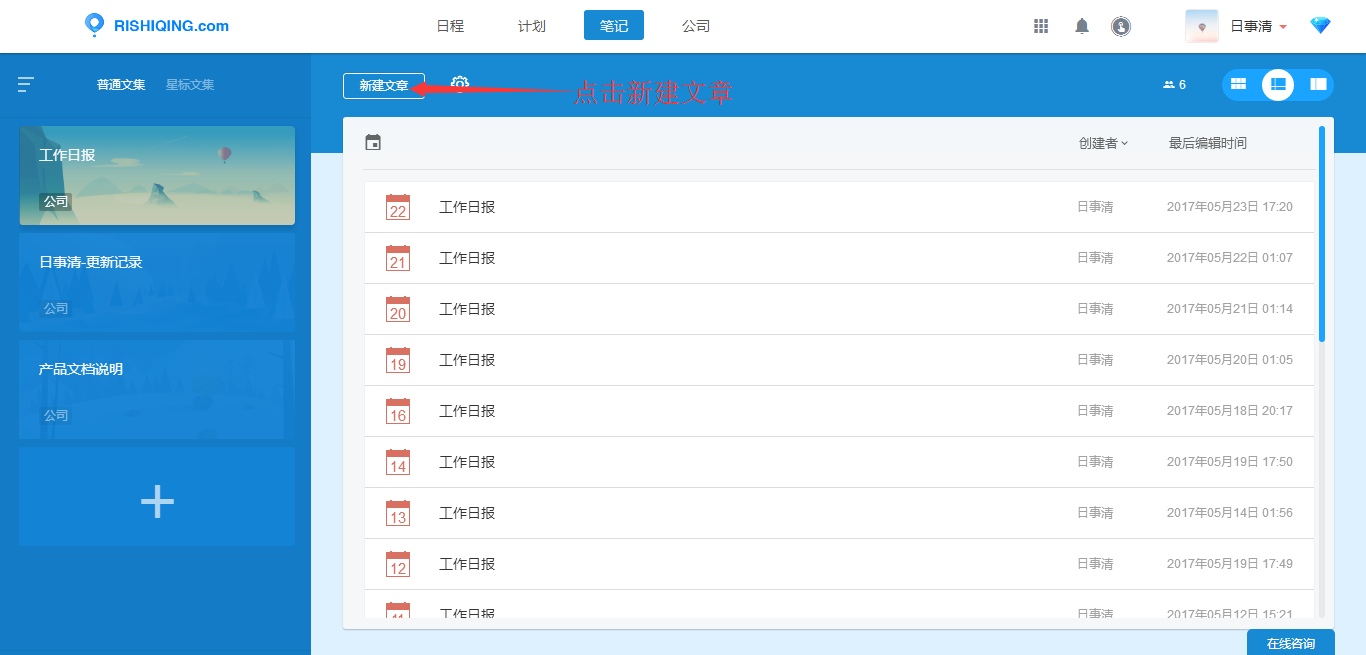
点击新建文章,会出现如下界面:

可在下方空白的地方输入日志内容,可用上方编辑工具进行编辑,可以插入图片,上传附件,插入表格以及@您的同事。写完日志后,点击完成即可。
②添加附件:
单击曲别针的标志即可添加附件,附件可以添加图片、excel、word、ppt等。上传的附件将会在文件中显示。

③@功能:
更多——>@,选择你的同事,@你的同事,您的同事将会收到通知。在编辑文本里面,可以直接手动输入@,@你的同事。

Ps:由于显示屏的大小不同,有些用户的@功能会显示在编辑栏中,有的用户可能在更多里,如果在编辑栏里没有直接显示,那就点开更多,就可以看到了。
(2)一键生成
日志一键生成的前提是四象限中,你的任务完成并打钩了。

在日报中点击一键生成按钮,今天完成的任务将会显示在keep中,重复任务或者设置在明天的任务,将显示在Plan中。完成后,点击完成即可。

PS:我们的日报自动生成使用的默认模板是KPTP法则。
K:Keep,今日完成了哪些工作?
P:Problem,遇到了什么问题?
T:Try,准备尝试哪些措施?
P:Plan,明日的任务有哪些?
(3)共享
①笔记分享:共享-链接分享打开后可复制链接,把自己的笔记分享给别人。

②查看权限:共享-权限设置-查看权限

公开模式,文集里的所有的成员都可以看到;私密模式,只有参与笔记的成员,也就是你分配的成员可以看到,当成员只有你自己的时候,就是私人的笔记。
③编辑权限:共享-权限设置-编辑权限

所有人可编辑,文集内的所有成员都可以对该笔记进行编辑;成员可编辑,参加笔记的成员可以编辑;创建者可编辑,除了创建者自己,其他人都不能编辑。
(4)删除日报
①拖动删除
拖动日报到右下角,回收站就会显示出来了,将日报放在回收站中即可删除。
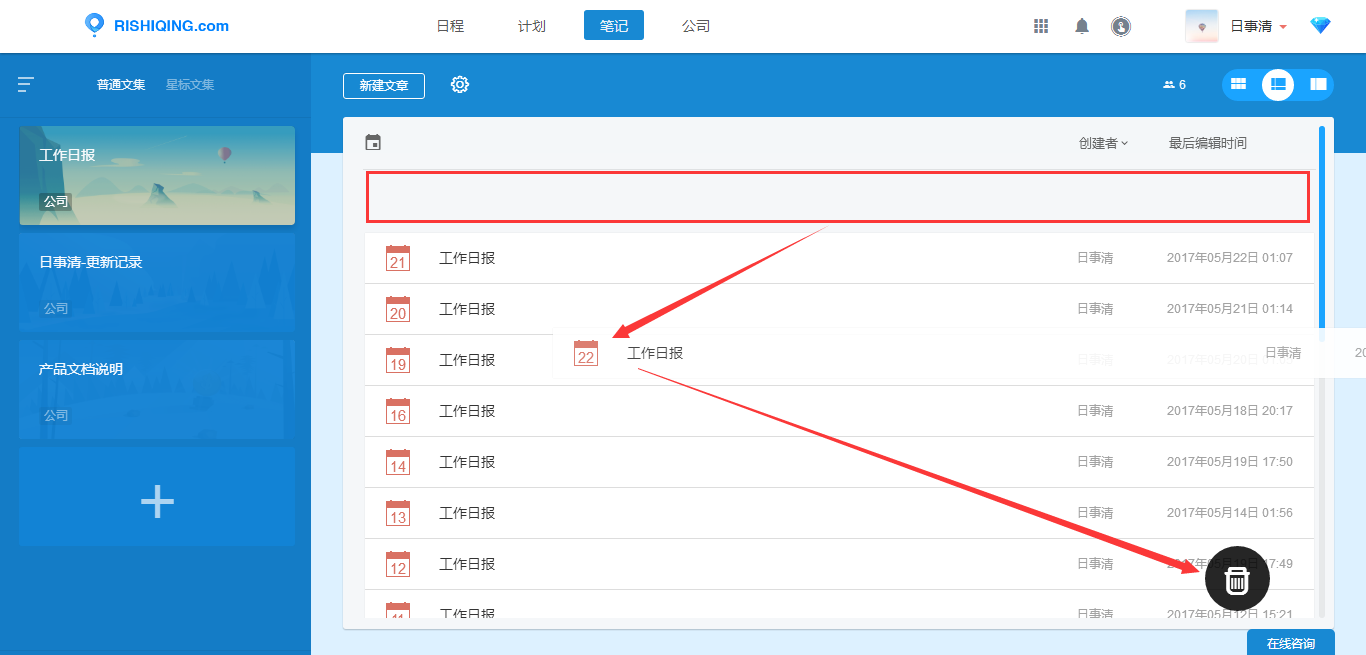
②直接删除
将你的鼠标放在日报上,会出现查看、移动、归档、删除的按钮。直接点击删除即可。

(5)补写笔记
点击新建文章,会出现可编辑的文本,在文本的右上角齿轮处,选择设置日期,补写的时候,选择你要补写的日期就可以,已有日报的日期是灰色并无法点击。
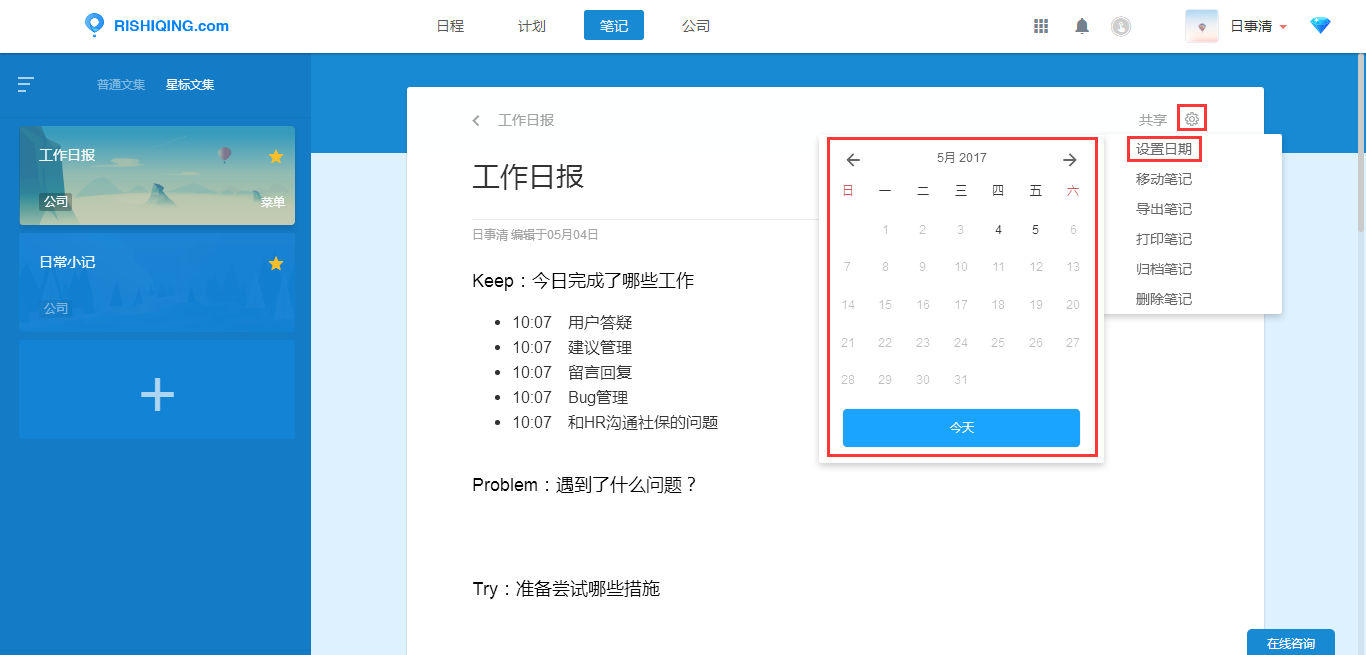
(6)查找笔记
①按照指定日期查找
在列表模式下,可以点击日历,选择指定的日期来查找你的笔记。
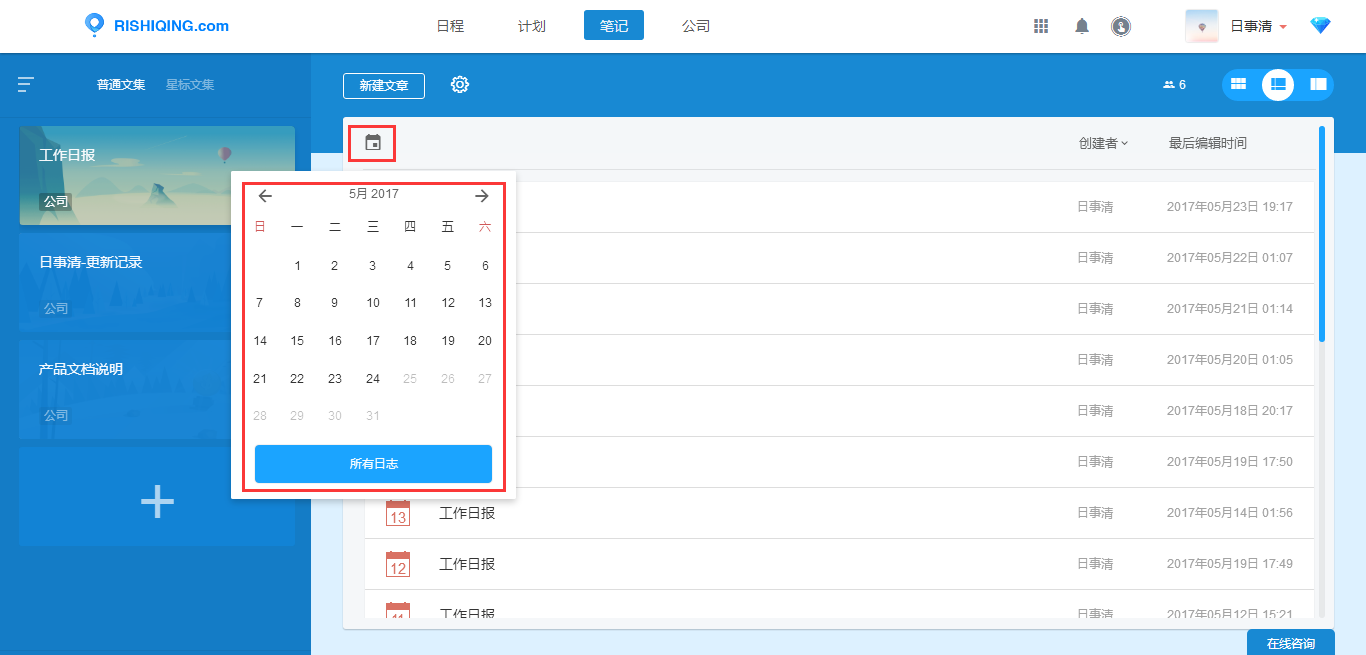
我们可以通过日历来查看过往的日报。点击日历上的日期即可。点击所有日志既可以查看所有的日报。
PS:普通文档中没有日历功能,因为普通文档不分日期。
②按照人员查找
列表模式:
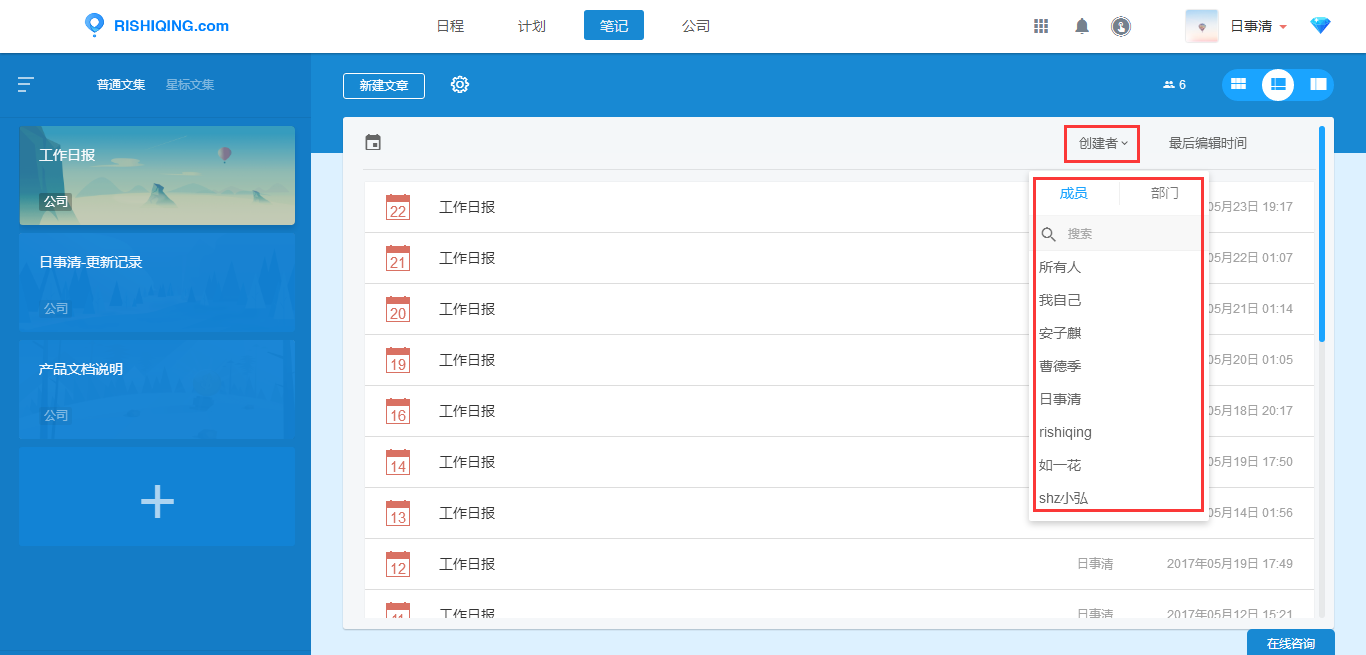
网格模式:
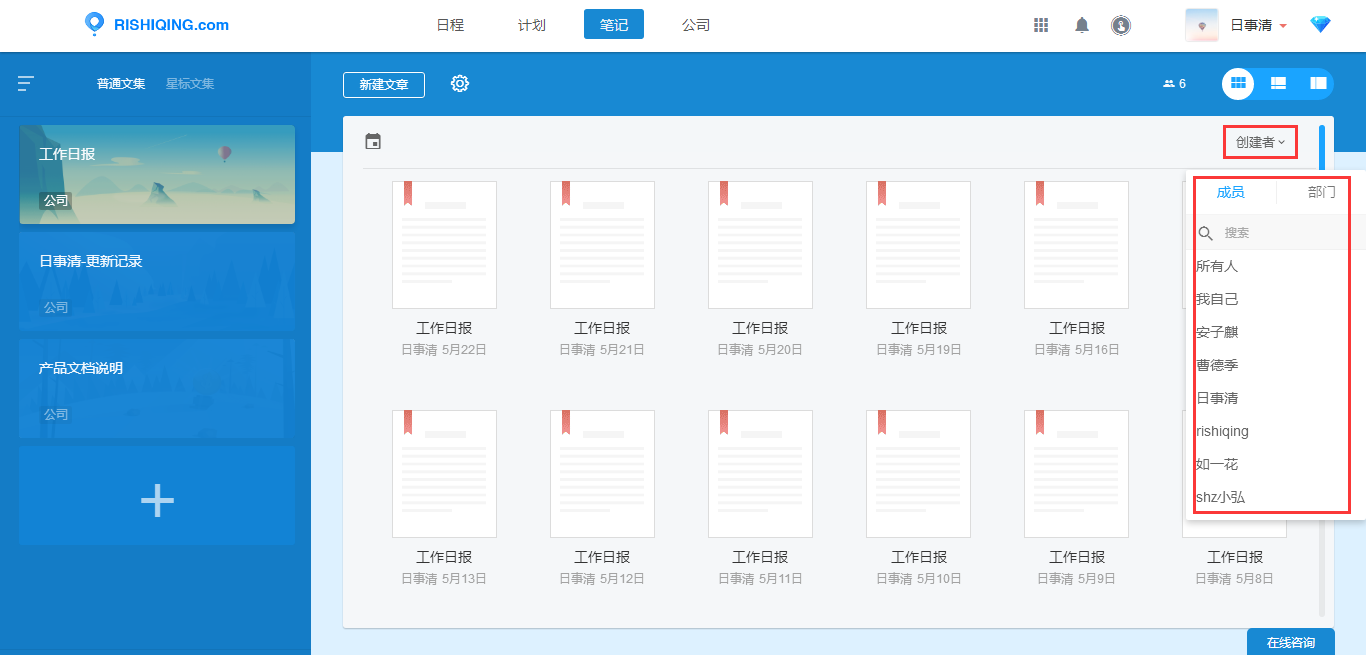
侧栏模式:
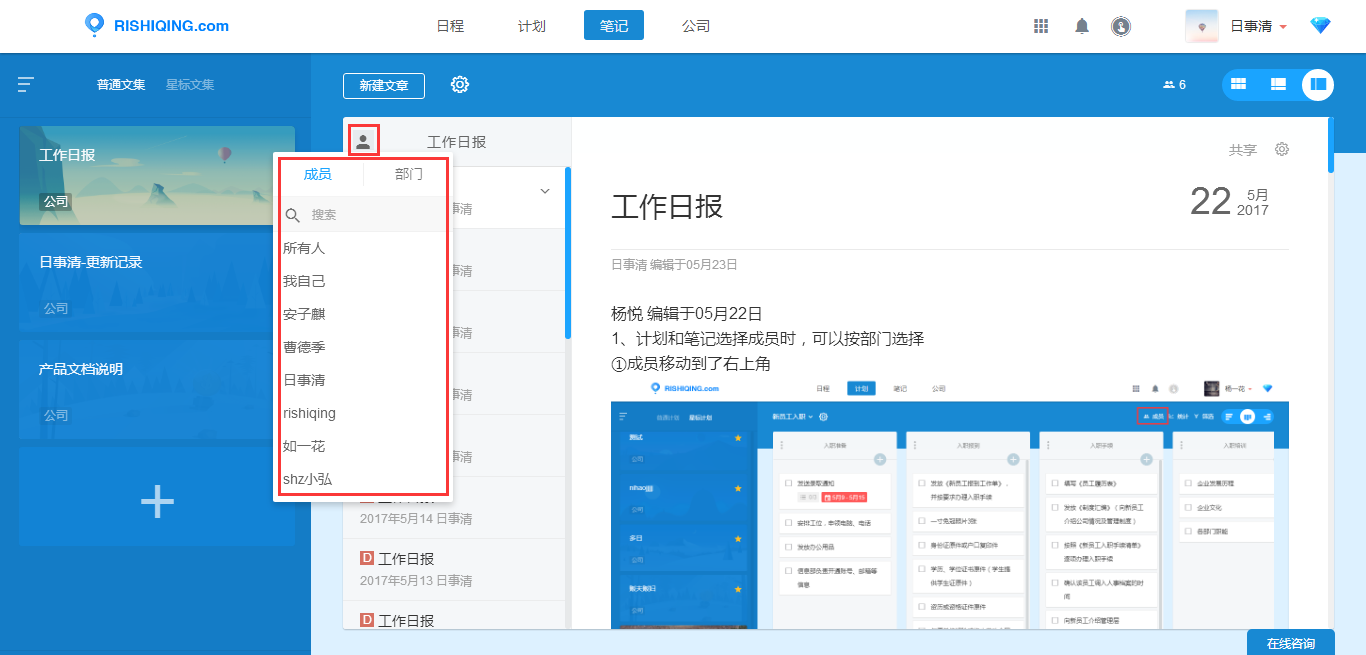
(7)笔记的右键功能
在笔记主界面,使用鼠标右击某一篇笔记,可以对该笔记进行设置:
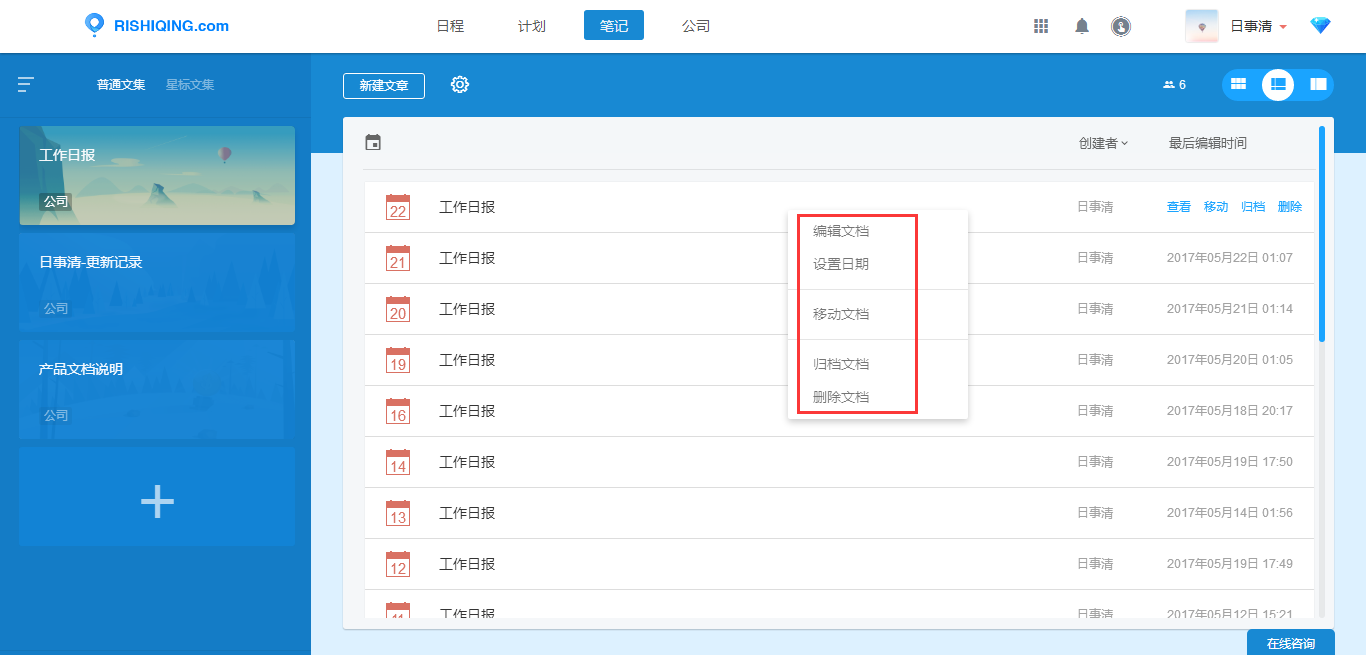
可以对笔记进行编辑、设置日期、移动、归档(会员功能)以及删除。